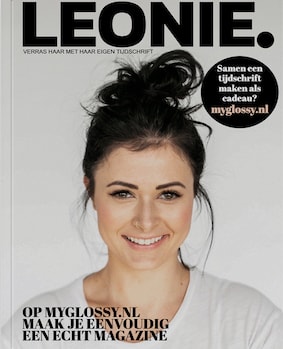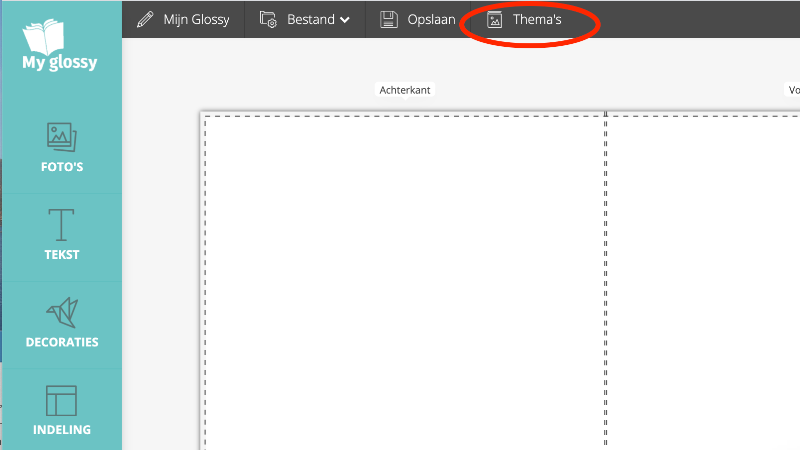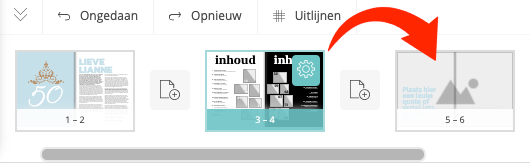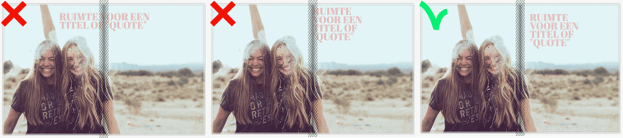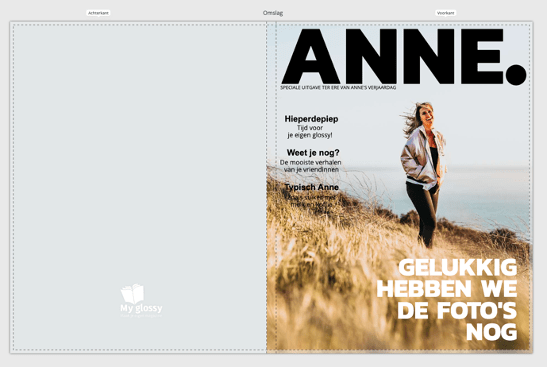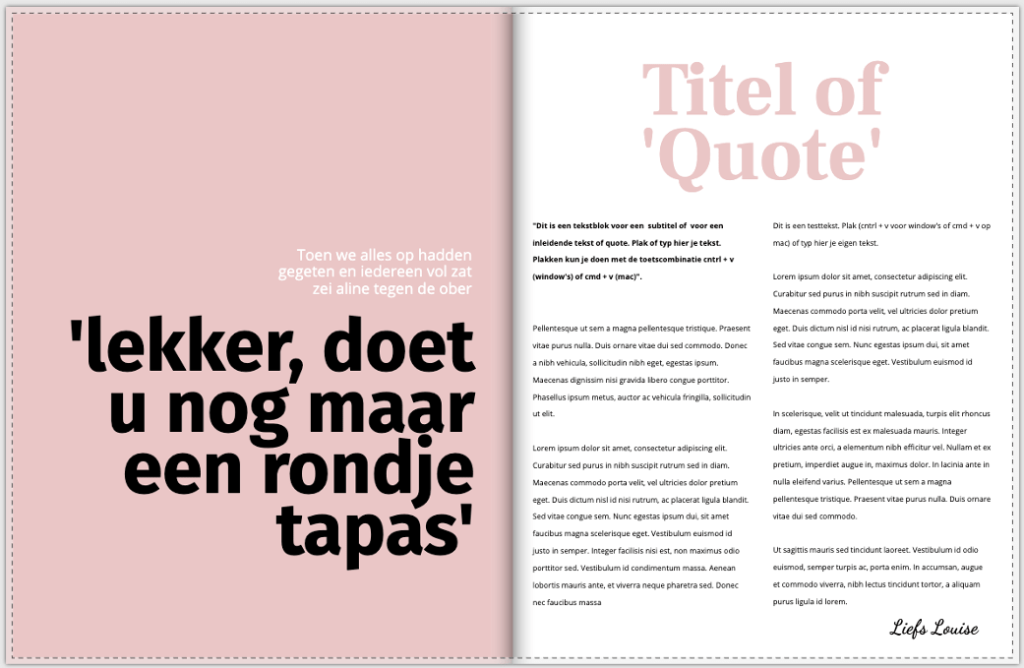Verzendadres aanpassen
Je kunt het verzendadres tijdens het bestellen aanpassen. Bijvoorbeeld om je cadeau rechtstreeks naar de ontvanger te sturen kan je het adres van die persoon invoeren als verzendadres.
Kom je er na het bestellen achter dat je iets in de adresgegevens wilt veranderen, dan is dat meestal geen probleem. Laat het ons dan wel direct weten.
Wij proberen je bestelling altijd snel te versturen, dus hoe eerder je een wijziging doorgeeft, des te groter is de kans is dat wij het nog kunnen doorvoeren voordat jouw bestelling is verstuurd.
Neem contact op met My glossy service & informatie om wijzigingen door te geven.
<< Terug naar Veelgestelde vragen
Misschien vind je dit ook interessant...
Mijn account
Als het niet lukt om in te loggen nadat je een account hebt aangemaakt, is het meest waarschijnlijk dat er iets misgaat met de browsercookies. Je kan dan proberen je browsercookies te wissen, dan de browser opnieuw op te starten en nog een keer in te loggen. Dit kan ook helpen als je problemen ervaart met het vinden van je project.
Als je project is opgeslagen in je account, kan je deze openen via de optie ‘Bestand’.
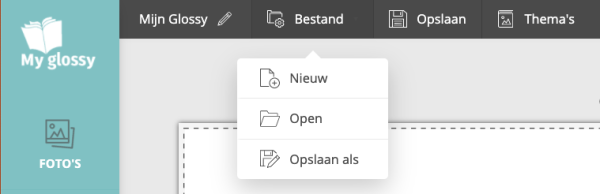
Ervaar je hierna nog steeds problemen? Probeer dan je wachtwoord te resetten of neem contact op met My Glossy service & informatie.
<< Terug naar Veelgestelde vragen
Misschien vind je dit ook interessant…
Handig om te weten
Bestellen, betalen en bezorgen
Na al die uren voor je beeldscherm is het moment gekomen om je glossy of boek te bestellen! Druk op de oranje bestelknop rechts bovenin het programma en er volgen dan vier stappen:
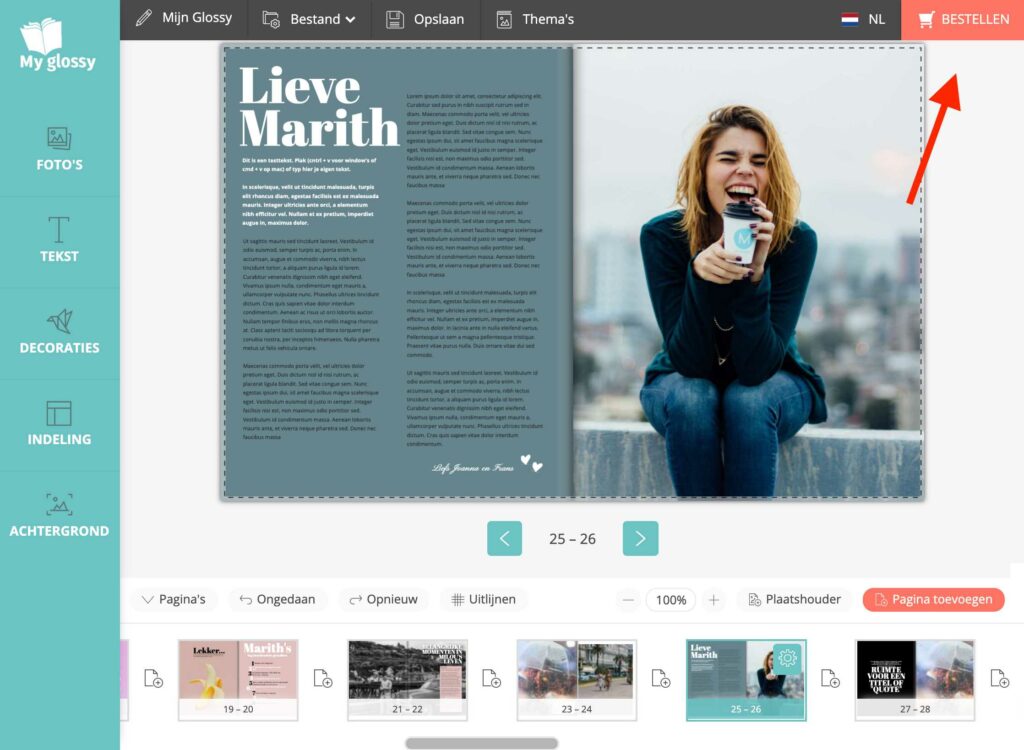
Stap 1: Bestandscontrole
Na een druk op de bestelknop controleert ons programma jouw project op de resolutie van de geplaatste afbeeldingen en de aanwezigheid van blanco pagina’s. Pagina’s of afbeeldingen die jouw aandacht nodig hebben worden in een lijstje weergegeven. Je kunt zelf kiezen of je aanpassingen maakt of dat de melding negeert.
Vervolgens krijg je de preview van je project te zien. Deze kan je online doorbladeren om te controleren op schrijffouten of andere zaken. Van hieruit kan je kiezen om nog aanpassingen te maken in je project of om door te gaan met bestellen. Meer over de bestandscontrole lees je in het artikel Bestandscontrole voor je bestelt.
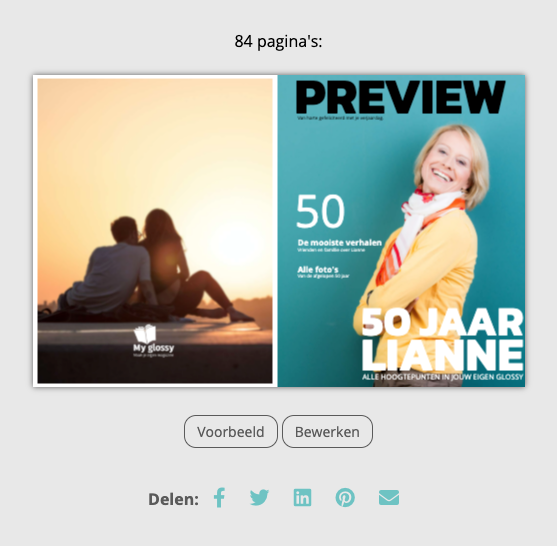
Stap 2: Gratis luxe afwerking kiezen
Nu kom je op de pagina waar je de gratis luxe afwerking kiest. Selecteer voor zowel de cover als de pagina’s één van de twee opties. Vul hier ook het aantal glossy’s of boeken in dat je wilt bestellen.
Stap 3: Bestelling plaatsen
Vul vervolgens je adresgegevens in en kies de gewenste betaalmethode. Na het akkoord gaan met de algemene voorwaarden kan je de bestelling definitief maken.
Stap 4: Gratis online versie
We sturen een bevestiging van jouw bestelling per e-mail. Hierin vind je ook de link naar de gratis online versie. Zie je hem niet verschijnen? Dan kan het zijn dat deze e-mail in een spam folder is beland.
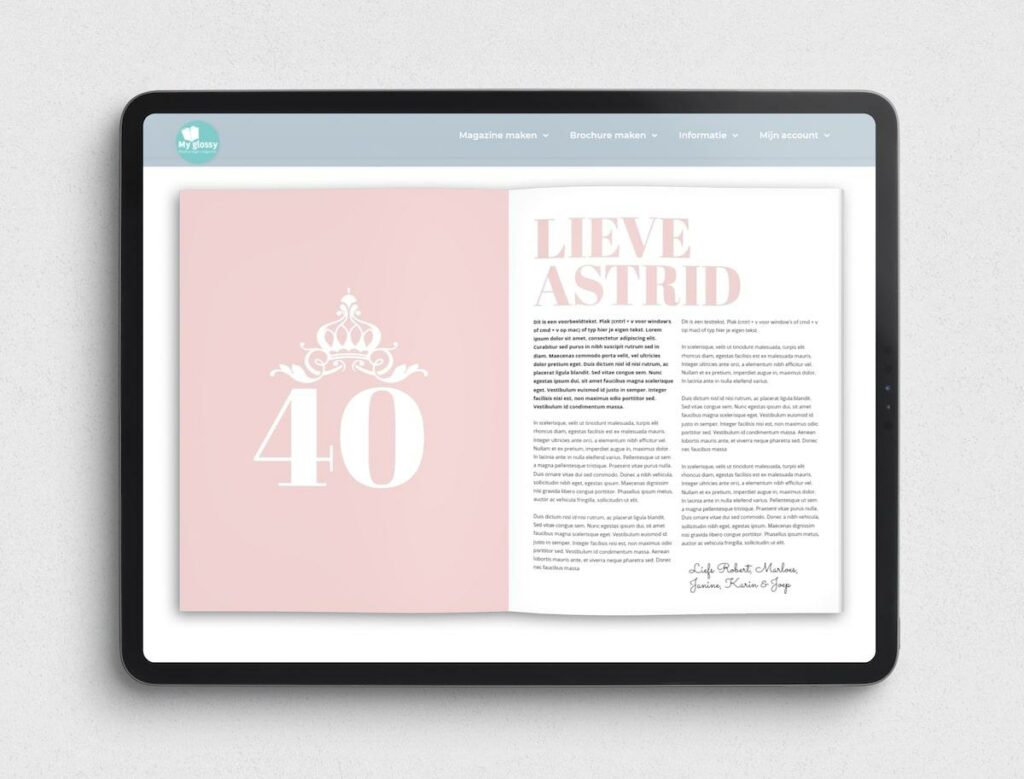
Zodra wij jouw bestelling hebben geproduceerd en de lijm voldoende is uitgehard, dragen we hem over aan de bezorgdienst. Je ontvangt dan nog een e-mail met een track & trace link om de bezorging te volgen.
Heb je nog vragen over het samenstellen van je eigen glossy of boek? Kijk dan eens bij onze Vragen & Antwoorden of neem contact op met onze klantenservice.
<< Terug naar Veelgestelde vragen
Misschien vind je dit ook interessant…
Zodra jouw bestelling binnenkomt gaan we voor je aan de slag. Na het drogen van de inkt en lijm, verzenden we jouw glossy(‘s) of boek(en). Zodra de bezorgdienst jouw order in ontvangst heeft genomen, krijg je een e-mail met een track & trace link. Hiermee kan je de status van jouw bestelling volgen.
Heb je de link niet ontvangen, dan kan het zijn dat de e-mail in je spam terecht is gekomen. Kan je hem echt niet vinden, neem dan contact op met My glossy service & informatie. Dan zorgen wij dat je deze alsnog ontvangt.
Je ontvangt je bestelling doorgaans binnen 5 werkdagen nadat je besteld hebt op het aangegeven adres.
Totdat je het echte exemplaar in handen hebt, kan je natuurlijk al door de gratis online versie bladeren. Je kunt deze ook met anderen delen of online publiceren.
<< Terug naar Veelgestelde vragen
Misschien vind je dit ook interessant…
Als jij weet op welk moment je je bestelling geplaatst hebt, kun je hieronder opzoeken wanneer je pakketje naar alle waarschijnlijkheid met de post mee zal gaan. Dit gebeurt ook wel eens sneller, maar dat kunnen we nooit garanderen. We raden daarom aan om je glossy of boek altijd minimaal een week (liefst meer natuurlijk) te bestellen voordat je hem nodig hebt. Zo weet je zeker dat je hem op tijd in huis hebt.
| Levertijd glossy’s | |
| Besteld op: | Verzenddatum: |
| maandag | donderdag |
| dinsdag | vrijdag |
| woensdag | maandag |
| donderdag | dinsdag |
| vrijdag | woensdag |
| zaterdag | woensdag |
| zondag | woensdag |
| Levertijd boeken | |
| Besteld op: | Verzenddatum: |
| maandag | volgende maandag |
| dinsdag | maandag |
| woensdag | maandag |
| donderdag | volgende donderdag |
| vrijdag | donderdag |
| zaterdag | donderdag |
| zondag | donderdag |
Zodra we jouw bestelling aan de bezorgdienst overdragen, ontvang je een e-mail met Track & Trace link. Houd hiervoor eventueel ook je spam folder in de gaten. Let op: vanaf het moment dat je bestelling bij de bezorgdienst is, hebben we geen invloed meer op de snelheid waarmee je je pakketje ontvangt.
Glossy’s
Wij streven ernaar om je bestellingen binnen 3 werkdagen na bestelling te verzenden. Voor bestellingen van 200 exemplaren of meer geldt een levertijd van 5 tot 10 werkdagen.
Wij nemen je bestelling van ma t/m vr zo snel mogelijk in productie en we hebben ongeveer 3 werkdagen nodig voor drukken/snijden/lijmen/drogen/verpakken. Daarna dragen we je pakketje over aan de bezorgdienst.
Heb je de e-mail met de Track & Trace link 5 werkdagen nadat je je glossy hebt besteld nog niet ontvangen? Neem dan contact op met service & informatie, wij helpen je graag verder.
Boeken
We gaan natuurlijk zo snel mogelijk met jouw boek(en) aan de slag nadat je deze besteld hebt. We hebben ongeveer 6 werkdagen nodig voor drukken/snijden/lijmen/drogen/verpakken en versturen.
Heb je de e-mail met de Track & Trace link 8 dagen nadat je je boek hebt besteld nog niet ontvangen? Neem dan contact op met service & informatie, wij helpen je graag verder.
NB: Voor bestellingen van 200 glossy’s of boeken of meer geldt een langere levertijd.
<< Terug naar Veelgestelde vragen